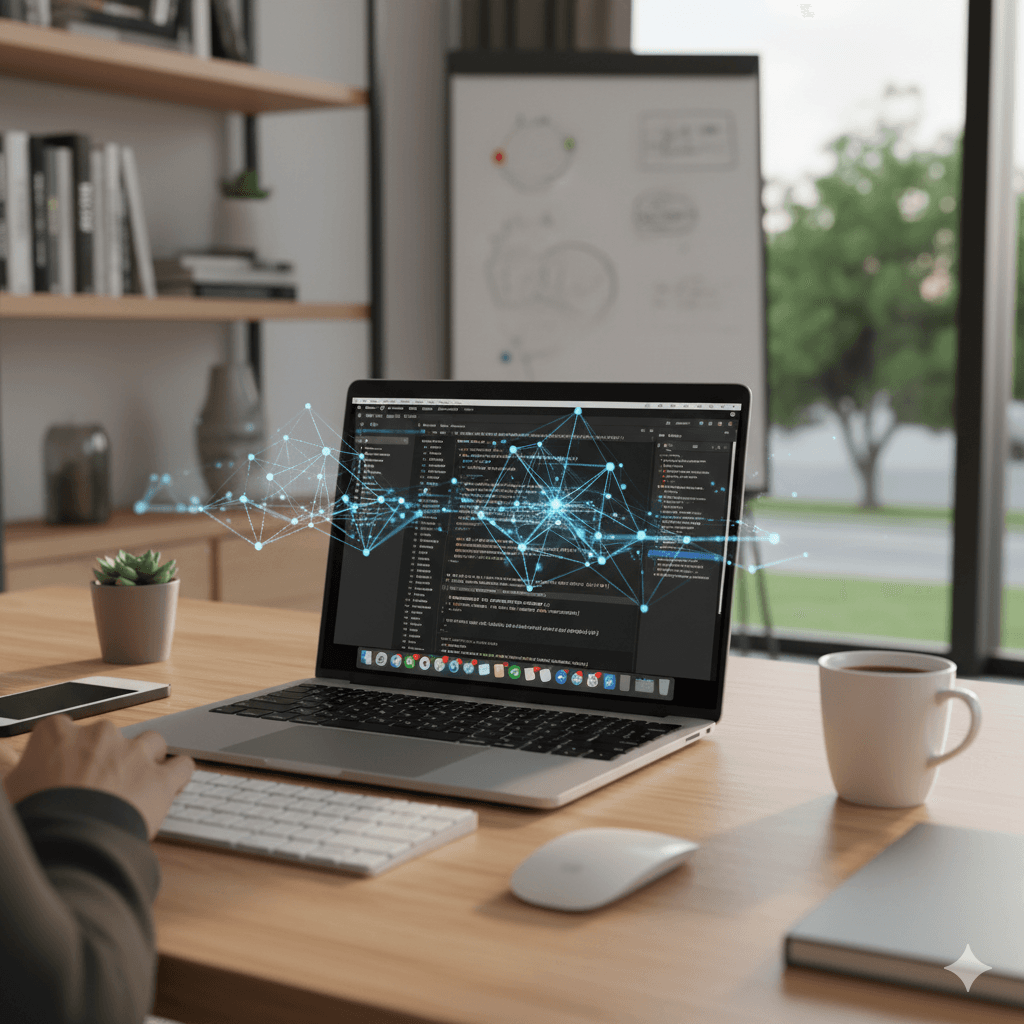
TutorialAIDevelopment
Cách cài đặt claude code trên macos
Bạn muốn khai thác sức mạnh của Claude AI trên máy Mac? Hướng dẫn chi tiết này sẽ chỉ cho bạn cách cài đặt và cấu hình môi trường phát triển cần thiết, từ việc thiết lập Python cho đến việc chạy đoạn mã đầu tiên để tương tác với API của Claude. Hãy bắt đầu hành trình sáng tạo với trí tuệ nhân tạo ngay trên macOS của bạn.
Thien Pham
@thienpham
•1 tuần trước•5 phút đọc
3
Về Tác Giả
Thien Pham
Cách cài đặt Claude Code trên macOS
Claude, một mô hình ngôn ngữ lớn (LLM) mạnh mẽ từ Anthropic, đang ngày càng trở nên phổ biến trong giới phát triển AI. Nếu bạn đang muốn tích hợp khả năng của Claude vào các ứng dụng hoặc thử nghiệm sáng tạo trên chiếc máy Mac của mình, bạn đã đến đúng nơi. Hướng dẫn này sẽ cung cấp cho bạn từng bước chi tiết để thiết lập môi trường và chạy code Claude trên macOS, giúp bạn khai thác tối đa tiềm năng của AI này.
Trong bài viết này, chúng ta sẽ đi qua quá trình từ việc chuẩn bị các công cụ cần thiết, thiết lập môi trường lập trình Python, đến việc viết và chạy đoạn mã đầu tiên để tương tác với Claude API. Hãy cùng bắt đầu!
Chuẩn bị trước khi cài đặt
Trước khi đi sâu vào việc cài đặt, có một số công cụ và tài khoản bạn cần chuẩn bị sẵn sàng:
1. Tài khoản Anthropic và API Key
Để sử dụng Claude, bạn sẽ cần một tài khoản Anthropic và một API Key. Đây là mã khóa giúp ứng dụng của bạn xác thực với dịch vụ của Anthropic.
- Đăng ký: Truy cập console.anthropic.com để đăng ký hoặc đăng nhập.
- Tạo API Key: Sau khi đăng nhập, điều hướng đến phần API Keys và tạo một khóa mới. Hãy lưu giữ khóa này cẩn thận vì bạn sẽ cần nó sau này.
2. Cài đặt Homebrew (nếu chưa có)
Homebrew là một trình quản lý gói không thể thiếu trên macOS, giúp bạn dễ dàng cài đặt các phần mềm và thư viện dòng lệnh. Nếu bạn chưa có Homebrew, hãy cài đặt nó bằng cách mở Terminal và chạy lệnh sau:
/bin/bash -c "$(curl -fsSL https://raw.githubusercontent.com/Homebrew/install/HEAD/install.sh)"
Làm theo hướng dẫn trên màn hình để hoàn tất quá trình cài đặt.
3. Cài đặt Python (nếu cần)
macOS thường đi kèm với Python cài đặt sẵn, nhưng việc sử dụng phiên bản Python quản lý qua Homebrew hoặc pyenv sẽ tốt hơn cho việc phát triển. Hướng dẫn này sẽ giả định bạn đang sử dụng Python 3. Nếu bạn cần cài đặt hoặc cập nhật Python, bạn có thể dùng Homebrew:
brew install python@3.11 # Hoặc phiên bản Python mới nhất bạn muốn
Sau khi cài đặt, đảm bảo Python 3 có trong PATH của bạn. Bạn có thể kiểm tra phiên bản Python bằng:
python3 --version
Tạo môi trường ảo Python (Virtual Environment)
Việc sử dụng môi trường ảo là một thực hành tốt trong phát triển Python. Nó giúp cô lập các thư viện dự án của bạn khỏi các dự án khác và hệ thống chính, tránh xung đột phiên bản.
Cài đặt thư viện Anthropic Python SDK
Khi môi trường ảo đã được kích hoạt, bạn có thể cài đặt thư viện Python chính thức của Anthropic thông qua pip:
pip install anthropic
Lệnh này sẽ tải xuống và cài đặt tất cả các phụ thuộc cần thiết để tương tác với Claude API.
Thiết lập biến môi trường cho API Key
Để giữ API Key của bạn an toàn và không bị lộ trong mã nguồn, bạn nên lưu trữ nó dưới dạng biến môi trường.
Viết code mẫu để kiểm tra Claude
Bây giờ, mọi thứ đã sẵn sàng để chúng ta viết đoạn mã Python đầu tiên để tương tác với Claude. Tạo một tệp mới tên là claude_test.py trong thư mục dự án của bạn:
# claude_test.py
import os
from anthropic import Anthropic
def main():
client = Anthropic(api_key=os.environ.get("ANTHROPIC_API_KEY"))
if not client.api_key:
print("Lỗi: ANTHROPIC_API_KEY không được thiết lập.")
print("Vui lòng thiết lập biến môi trường ANTHROPIC_API_KEY trước khi chạy.")
return
try:
message = client.messages.create(
model="claude-3-opus-20240229", # Hoặc phiên bản Claude bạn muốn sử dụng (vd: claude-3-sonnet-20240229)
max_tokens=1024,
messages=[
{"role": "user", "content": "Viết một bài thơ ngắn về mùa thu."}
]
)
print("--- Phản hồi từ Claude ---")
print(message.content[0].text)
except Exception as e:
print(f"Đã xảy ra lỗi khi gọi API Claude: {e}")
if __name__ == "__main__":
main()
Giải thích đoạn code:
Chạy thử code Claude
Đảm bảo bạn vẫn đang ở trong môi trường ảo đã kích hoạt (có (env) trong Terminal). Sau đó, chạy tệp Python của bạn:
python claude_test.py
Nếu mọi thứ được thiết lập chính xác, bạn sẽ thấy Claude tạo ra một bài thơ ngắn về mùa thu hiển thị trong Terminal của bạn:
--- Phản hồi từ Claude ---
Lá vàng rơi, gió nhẹ lướt qua,
Nắng hanh hao, trời xanh ngọc ngà.
Hương cốm mới, lòng người say đắm,
Thu dịu dàng, bao nỗi thiết tha.
... (và tiếp tục bài thơ)
Nếu bạn gặp lỗi, hãy kiểm tra lại các bước sau:
- API Key đã được thiết lập đúng chưa?
- Môi trường ảo đã được kích hoạt chưa?
- Thư viện
anthropicđã được cài đặt chưa? - Đã chọn đúng
modelchưa?
Các tùy chọn và cân nhắc khác
Quản lý các gói phụ thuộc
Khi dự án của bạn phát triển, bạn sẽ cài đặt nhiều thư viện hơn. Để dễ dàng chia sẻ dự án hoặc cài đặt lại trên một máy khác, hãy tạo tệp requirements.txt:
pip freeze > requirements.txt
Sau này, bạn có thể cài đặt tất cả các phụ thuộc bằng:
pip install -r requirements.txt
Sử dụng .env cho biến môi trường
Đối với môi trường phát triển cục bộ, bạn có thể sử dụng thư viện python-dotenv để quản lý biến môi trường từ một tệp .env. Điều này giúp bạn không phải chỉnh sửa tệp cấu hình shell liên tục.
Xử lý lỗi và giới hạn
Khi làm việc với bất kỳ API nào, bạn cần phải có cơ chế xử lý lỗi. Hãy tham khảo tài liệu của Anthropic về các loại lỗi có thể xảy ra (ví dụ: lỗi xác thực, lỗi giới hạn tốc độ, lỗi nội bộ).
Kết luận
Chúc mừng! Bạn đã hoàn tất việc cài đặt và chạy code Claude trên macOS của mình. Giờ đây, bạn đã có một môi trường phát triển vững chắc để bắt đầu khám phá và xây dựng các ứng dụng mạnh mẽ với Claude AI. Từ chatbot thông minh đến việc tạo nội dung sáng tạo, khả năng là vô hạn. Hãy tiếp tục học hỏi, thử nghiệm và biến những ý tưởng của bạn thành hiện thực với sức mạnh của trí tuệ nhân tạo!
Nếu bạn có bất kỳ câu hỏi hoặc gặp phải vấn đề nào, đừng ngần ngại tham khảo tài liệu chính thức của Anthropic hoặc tìm kiếm sự giúp đỡ từ cộng đồng phát triển.
Bình luận (1)
thienpham@thienpham•1 tuần trước•(đã chỉnh sửa)
gần ngại tham khả
thienpham@thienpham•1 tuần trước•(đã chỉnh sửa)
vấn đề nào
thienpham@thienpham•1 tuần trước•(đã chỉnh sửa)
sdfasdfasdf ádf ádf
Thêm bình luận
Vui lòng đăng nhập để bình luận